Μόλις κυκλοφορήσει updateΤου Windows 10 από τον Μάιο του 2020, οι χρήστες θα έχουν νέα ενδιαφέροντα χαρακτηριστικά. Σχετικά με "Προαιρετικός Update"Έγραψα σε ένα προηγούμενο άρθρο. Επιλογή με την οποία οι χρήστες μπορούν να επιλέξουν να εγκαταστήσουν ή να μην είναι βέβαιοι updates σε προγράμματα οδήγησης υλικού.
Μια άλλη καινοτομία της μελλοντικής ενημέρωσης, επιτρέπει στους χρήστες να αλλάζουν το χρώμα και το μέγεθος του δρομέα κειμένου. Επομένως, δεν πρόκειται για τον "δρομέα του ποντικιού" (βέλος), αλλά για τον κάθετο δρομέα που εμφανίζεται όταν γράφετε ή επεξεργάζεστε ένα κείμενο σε Notepad, Word ή σε οποιοδήποτε άλλο πεδίο κειμένου.

Μόλις ενεργοποιηθεί η επιλογή "χρήση δείκτη δρομέα κειμένου», θα έχετε έναν νέο δρομέα κειμένου, ο οποίος με την πρώτη ματιά θα σας φαίνεται τουλάχιστον περίεργος. Μπορείτε να επιλέξετε ένα από τα προκαθορισμένα χρώματα (μωβ, πράσινο, κίτρινο, ματζέντα κ.λπ...) ή μπορείτε να επιλέξετε ένα προσαρμοσμένο χρώμα. Για να το κάνετε ακόμα πιο ορατό, μπορείτε να το μεγεθύνετε αρκετά ώστε να είναι ορατόmodeze όταν πληκτρολογείτε ένα κείμενο.
Για να είστε ακόμη πιο δραματικοί, μπορείτε να ορίσετε μεγαλύτερο πλάτος για τον κέρσορα. Βασικά σε κάποιο σημείο θα έχετε χαρακτήρες στο κείμενο που θα επικαλύπτονται. Δεν ξέρω γιατί κάποιος θα ήθελε να χρησιμοποιήσει αυτήν την επιλογή, αλλά θα υπάρχει στην επόμενη έκδοση του Windows 10.
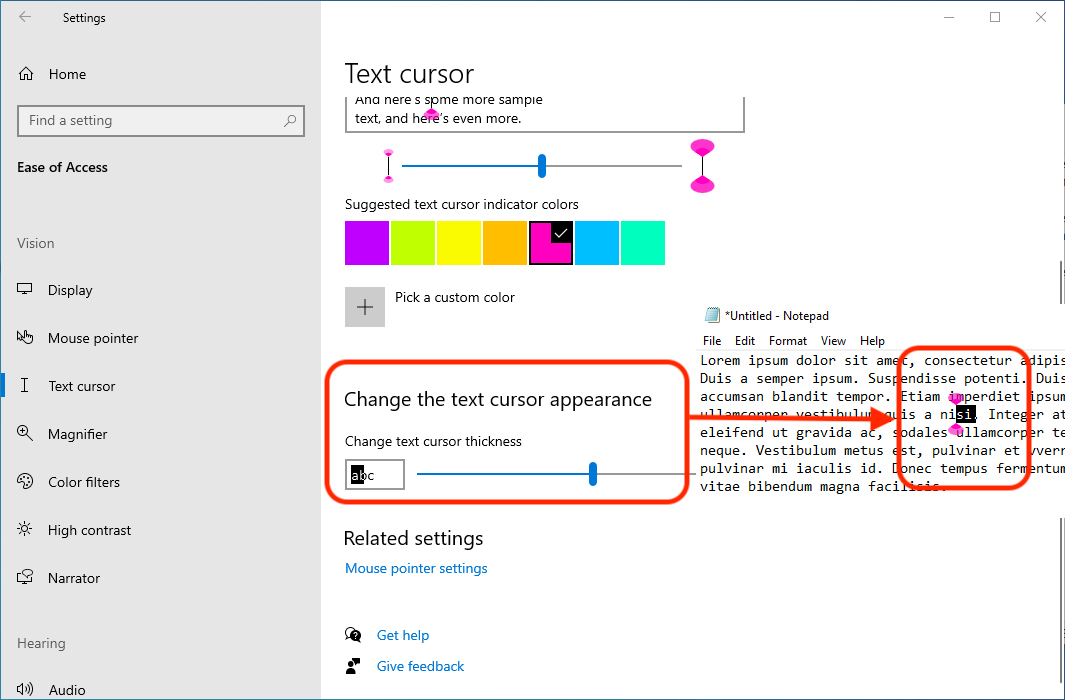
Εκτός από αυτά τα νέα, στην επόμενη έκδοση του Windows 10 υπάρχουν πολλά περισσότερα, τα οποία θα παρουσιάσουμε σε μελλοντικά άρθρα.
Προς το παρόν, αυτές οι ειδήσεις είναι διαθέσιμες σε όσους έχουν ήδη εγκαταστήσει τη νέα έκδοση του Windows 10 με Windows Insider Program.